繰り返される突然の電源オフとMacBookAIR15″購入 repeated Sudden shut-downs using my vintaged mac and an inevitable buy of a MacBookAIR15″M2
はじめに
さびしい。繰り返される突如の電源オフ。macbook pro 15″, early 2014。現OSはSierra (mac OS 10.12.6)。一つ上のHigh Sierraにすると沢山のアプリが使えなくなる。Adobe Illustrator, Photoshopなどだけでなく,関連プラグインも。microsoft関連もそうだ。Microsoft WordやMicrosoft ExcelなどはWindowsマシーンの方では使えるが,どうもWindowsマシーンのキーボード操作がmacに慣れたぼくには厳しい。
1 アップルケアサポート
アップルのビジネスが成功しているためだろう。サポートスタッフの数は多く,質も高い。今日のサポートスタッフも凄く優しくて,丁寧だった。感謝である。ただ,ぼくのmacはかなり以前からヴィンテージだと言われてきた。アップルケアに電話して,あるおっさんなんかは,「本当はサポートできない」なんて,の賜(たまわ)った。
この一月ほどで,7回余,突如の電源オフを体験。原稿の締め切りもあって,気が気でなかった。三日ほど前も,そして昨晩も。6月発売されたMacBookAIR15″を購入せざるを得ないと考えて,前述のように,今日も,アップルケアに電話した。質問項目は二つ。
質問1 AIRを買うにしても,今使っているmacをできれば今後も使いたい。突如の電源オフは今後もあったとしても,できるだけ,長持ちさせたい。
質問2 AIR購入に伴って想定される種々の疑問。先に,このテーマで次の章を。
2 AIRへのEarly2014 MacBook Pro 15″ファイルの復旧は可能か
現行OSは,2022年10月25日以来,macOS 13 Ventura ベンチュラ のようだ。ぼくの使用OSは,2016年9月20日以来のmacOS 10.12 Sierra シエラだ。10.12より上位バージョンに上げると多くのアプリが使えなくなる。サポートによれば,2019年10月7日以来のmacOS 10.15 Catalina カタリナでは,それまでの32ビットアプリなどのレガシーサポートが放棄されたようだ。ぼくのmacのアプリは32ビットなので全滅の可能性が高い。
削除または変更されたコンポーネント: macOS Catalinaは64ビットアプリケーションしか動作しない。そのため、Carbon APIおよびQuickTime 7が必要な画像・音声・動画フォーマットを使用するすべてのソフトウェアを含む32ビットアプリケーションは動作しなくなった。Appleは、32ビットでしか動作しないアプリケーションをMac App Storeから削除した。
macOS Catalinaでは、2003年のMac OS X v10.3(Panther)に導入されたBashの代わりに、zshがログインシェルおよびインタラクティブシェルのデフォルトとなった。BashはmacOS Catalinaでも利用可能であり、csh/tcshやkshなども引き続き利用できる。DashboardはmacOS Catalinaでは削除された。Perl、Python 2.7、Rubyに対するビルトインサポートはレガシー・ソフトウェアとの互換性のためにmacOSに残される。しかし、将来のバージョンのmacOSでは、こうしたスクリプト言語のランタイムではデフォルトでは含まれなくなり、追加パッケージの手動インストールが必要となる。
タイムマシーンで 外付けTBのハードディスクに,[macbook pro 15″, early 2014, Sierra (mac OS 10.12.6)] のバックアップをしてきたが,AIRのベンチュラのタイムマシーンで復旧はできない可能性が高いという。まあ,拒否されなかった場合でも,役立たずのファイルがただコピーされる可能性が高いという。悪さをするかも知れない?
アクセス権の問題もあるようだ。ファイルが読み込めても,書き込みができない可能性がある。
というわけで,AIRに乗り換えるのは,これまで愛用してきたアプリをドブに捨てることになるわけだ。
これまでバックアップに使ってきた外付けハードディスクとAIRを,FINDER を通じて,繋ぐことはできるようだ。まあ,どんなmacでもPCでも,USBメモリーが読み込めるように。自らが作成したファイル群は,ファインダーで外付けハードディスクを開いて,ドラッグアンドペーストはできるということである。
結局,復旧は自らが作成した書類以外はかなり困難の可能性があるということだ。
3 Parallels Desktop上で32ビットアプリを動かす
現在,[macbook pro 15″, early 2014, Sierra (mac OS 10.12.6)] 上で,Parallels Desktoをインストールし,Windows 10とWindows XPを使っている。この方法で,macOS 13 Venturaで32ビットアプリを使えば良い。Windowsについてもちょっと使い難いところがあって,macの他のOSでも同様だろう。まあ,仕方がない。この方向だなあ。Parallels Desktopはアップデートできる。
Mac基本操作 macOSで32ビットアプリを実行する方法 By James Kramer -January 13, 2022
Parallels® Desktop 18 Packed with over 20 powerful must-have features
(optimized for macOS Ventura, Intel and Apple M-series chips) and has everything you need to boost performance.
4 macのSMCリセット
質問1の回答がこれだ。Mac の SMC をリセットする
SMC は、Mac の電源管理を司っています。電源管理や熱管理に関して起こりがちな問題の一部は、SMC をリセットすれば解決する場合があります。Apple T2 チップ搭載の Mac をお使いの場合:
Apple シリコンまたは T2 チップを搭載した Mac をお使いでない場合
Apple シリコンも Apple T2 セキュリティチップも搭載していない旧型のコンピュータでは、以下の手順を実行してください。
ノートブックコンピュータ
- Mac をシステム終了します。
- 内蔵キーボードで、以下のキーをすべて長押しします。
- キーボードの左側の「shift
 」キー
」キー - キーボードの左側の「control
 」キー
」キー - キーボードの左側の「option (Alt)
 」キー
」キー
- キーボードの左側の「shift
- 上記 3 つのすべてのキーを押し続けている間に、電源ボタンも長押しします。

- 4 つすべてのキーを 10 秒押し続けます。
- すべてのキーから指を放し、電源ボタンを押して Mac の電源を入れます。
サポートが必要な場合は、Apple サポートにお問い合わせください。
これは以前,やったことがある。サポートによれば,かなりリスクがあるらしい。
今,実行した。ハイリスクだったが問題無かった。さて,今後どうなるか。
5 MacBookAIR 15″(M2)購入するなら
さて。アカデミックで購入する場合,ヨドバシやアマゾンでは選択肢がない。
アップルストアでは,
15インチMacBook Air (M2),スターライト,8コアCPU,10コアGPU,8GBユニファイドメモリ,512GB SSDストレージは,207,800円(税込)。
このタイプならば,アマゾンやヨドバシでは購入可能だ。226,800 税込(ポイント11340pt 5%)が付くがこれだと,215,460円になり,アップルストアが7,660円安くなる。アップルストアで買うのがお得だ。
デュアルUSB-Cポート搭載35Wコンパクト電源アダプタは,アップルでもヨドバシなどでも同じ。キーボードの選択もヨドバシなどではできない。ぼくはTouch ID搭載バックライトMagic Keyboard 英語(US)。キーボードは,
Touch ID搭載バックライトMagic Keyboard 英語(US)
16GBユニファイドメモリ,1TB SSDストレージに変更すると,258,200円。
15インチMacbook Air(M2)のアップルケアは,1年12,800円(税込) 3年34,800円(税込)。
以上,アップルストアでアカデミックで購入するしか無い。
3TB,6TBのハードディスクと同時接続の場合,USB-A to -C変換アダプターが二つ必要だ。
以上
以上,Jul. 16, 2023記。
6 MacBookAIR 15″(M2)購入
一晩考えて,上記のMacBookAIRを購入して,Parallels Desktopをアップデートして,ここにSierraをインストールして,この中のタイムマシーンを使って,現有の[macbook pro 15″, early 2014, Sierra (mac OS 10.12.6)] のバックアップがある6TBの外部ハードディスクから,リストアすれば,いいだろうと思った。
7 Parallels Desktop ver. 18 (latest)
Parallels Desktopで,macbook pro 15″, early 2014で現在使用している Sierra (mac OS 10.12.6) が使えるのか,気になった。結論を言うと,全く問題が無いということである。以下,関連情報をコピペしておく。
————————————————
Intel-based guest macOS on an M2 host macOS – possible?
Discussion in ‘macOS Guest OS Discussion’ started by DA_, Friday at 12:01 PM.
Tags: guest os host intel m2 chip
I was wondering if it is possible to install Intel-based guest macOS on an Apple silicon (M2 chip) host OS using Parallels?
MatthewR20
Most valuable person
Messages:43
Virtual machines created on Intel-based Mac computers have x86_64 CPU architecture that is fundamentally different from the Arm architecture. Therefore, a virtual machine created on an Intel-based Mac cannot be used on a Mac with Apple silicon, and vise-versa.
https://kb.parallels.com/125343
————————————————
Appleシリコンとは,
https://ja.wikipedia.org/wiki/Apple%E3%82%B7%E3%83%AA%E3%82%B3%E3%83%B3
————————————————
https://kb.parallels.com/125343の中。
About Apple silicon
Apple M Series chip is a successor of iPad’s A14Z chip and the first designed specifically for the Mac. It is built on Arm architecture and includes a system on a chip (SoC) that combines numerous powerful technologies into a single silicon, featuring a unified memory architecture for dramatically improved performance and efficiency.
Virtual machines created on Intel-based Mac computers have x86_64 CPU architecture that is fundamentally different from the Arm architecture.
Software applications are heavily dependent on a computer’s CPU architecture: an application that is compiled (created) for one architecture, cannot be easily run on another architecture.
Therefore, a virtual machine created on an Intel-based Mac cannot be used on a Mac with Apple silicon, and vise-versa. If you are switching from a Mac with an Intel processor to a Mac with Apple silicon or the other way around, please refer to KB 125344 for more details.
————————————————
https://kb.parallels.com/125344の中。
For macOS x86 VM
Unfortunately, it’s not possible to copy the data from a macOS x86 virtual machine on Mac with M-Series chip. However, you can open your macOS x86 virtual machine on an Intel-based Mac to get access to the data stored inside the VM.
About Parallels Desktop for Mac with Apple silicon
To run virtual machines on a Mac with Apple silicon, Parallels engineers created a new virtualization engine that uses the Apple silicon chip hardware-assisted virtualization and allows to run Arm-based virtual machines. All of the best Parallels Desktop features were re-engineered for the Apple silicon, including:
Choose to have Windows invisible while still using its applications in Coherence Mode, side-by-side with Mac apps.
Shared Profile Tool that enables you to share your Mac desktop, pictures, documents, and other folders with Windows, allowing you to easily access them from Windows applications.
Touch Bar controls for Windows applications – truly seamless experience running a Windows app on a Mac.
Your Mac keyboard layouts are added automatically to Windows for greater productivity.
And hundreds of other Parallels Desktop features await to be discovered.
Note: See the list of supported operating systems in Parallels Desktop on Mac with Apple M Series chip.
Parallels Desktop for Mac
Technical Documentation & Resources
Version 18 (latest)
Use macOS as a Guest OS
You can install a copy of macOS in a virtual machine and use it as a guest operating system. This
can be useful, for example, if you want to test software in a fresh version of macOS without having
to log in and out of your main account.
Note: in the App Store Edition, this feature is only available on Intel Mac machines, and not available on
Apple Silicon Macs. For more information on the App Store Edition, follow this link
https://kb.parallels.com/123796.
By default, an installation of macOS is stored in a recovery partition on your Mac You can easily
install macOS into a virtual machine from that partition without having to purchase or download
another copy of macOS.
To install macOS in a virtual machine:
1 Open Parallels Desktop and choose File > New.
2 Select Install macOS Using the Recovery Partition, click Continue, and follow the onscreen
instructions.
When using OS X Lion or later as a guest OS, you can use it in Coherence mode (p. 41), so that
guest OS application windows appear on the host OS desktop alongside host OS applications.
You can also copy and paste text and drag and drop files between host and guest macOS, just as
you can when using Windows as a guest OS.
You can set whether function keys and other system shortcuts trigger actions in the host or guest
version of macOS (p. 71).
————————————————
Recovery Partitionとは何ですか?
Windowsの回復パーティションとは、Windowsのシステムに問題が発生した際に、システムを工場出荷時の状態に復元するためにあらかじめ確保されている領域です。 ここには、バックアップデータやプログラムが保存されており、Windowsシステムを再インストールすることなくシステムを復元することができます。2022/12/02————————————————
Use Keyboard Shortcuts
Both macOS and Windows provide extensive keyboard shortcuts. For example, in macOS you can
hold down the Command key and press Q (Command-Q) to quit the current application.
To enter a keyboard shortcut, simply press a key combination on your keyboard.
You can also enter keyboard shortcuts by doing one of the following:
- Click the Parallels Desktop icon in the menu bar, then choose Devices > Keyboard and
choose a key combination. - Choose Devices > Keyboard and choose a key combination.
These methods are most useful for using keyboard shortcuts that include keys not included on a
Mac keyboard, such as Alt + PrintScreen.
Note: To use the F1-F12 keys on a MacBook, press and hold the Fn key and then press an F key.
Customize Keyboard Shortcuts
By default, Parallels Desktop maps common macOS keyboard shortcut key combinations to the
equivalent Windows key combinations. That way if you’re used to, for example, pressing
Command-C to copy text in macOS, you don’t have to switch to the Windows equivalent, ControlC.
You can also use and customize keyboard shortcuts for switching between Coherence, Full
Screen, and Window view modes, and for showing and hiding Parallels Desktop.
以上,Jul. 17, 2023記。Taro, Shuko, and Yohchan having come to our house in these three days.
8 MacBookAIR 15″(M2)注文した
7月17日,アップルストアで注文した。注文の流れが見えにくい。ぼくのように拘る人間用にはできていない。レディメードの発想で構成されていて,特殊な注文の際には注意して見るとそのリンクに入ることができるというようなことである。郵送か本人がアップルストアにピックアップに行くかの選択があって,郵送だと23日〜25日に到着とあって,遅いなあと思ってアップルストア心斎橋に取りに行く気持ちになってサポートに電話した。心斎橋だと27日になってしまうそうだ。そこで郵送にした。残年っ。

AppleCare+ for 15インチMacBook Air(M2) 30,800円
お客様のApple製ハードウェアは自動登録されました。

2,780円
USB-C – USB アダプタの製品番号はMJ1M2AM/A。7月19日に本体より早く到着予定。右図の上端がCで下端がAだ。電源の通電も併用されている。安い他社製品でも使用可能だ。ぼくは外付けハードディスクとのUSB接続に使用するつもりだ。外付けハードディスクは別途通電されているので,このケーブルは必ずしも必要なものではない。
ハードウェア:
- 8コアCPU、10コアGPU、16コアNeural Engine搭載Apple M2チップ16GBユニファイドメモリ1TB SSDストレージTrue Tone搭載15.3インチLiquid Retinaディスプレイ³1080p FaceTime HDカメラMagSafe 3充電ポートThunderbolt / USB 4ポート x 2デュアルUSB-Cポート搭載35Wコンパクト電源アダプタTouch ID搭載バックライトMagic Keyboard – 英語(US)アクセサリキット
- 写真、iMovie、GarageBandPages、Numbers、KeynotemacOS
以上,合わせて,291,780円(含消費税26,526円)。
アップルストアのクレジット管理が悪くて,一度はカード使用期限が切れているというような連絡がきて,繰り返し,トライしてクリアした。アマゾンでの購入頻度の問題もあるかも知れないが,アップルのこの種のトラブルは以前にもあった。
MacBookAIR到着が楽しみだ。Parallels DesktopのVer. 18へのバージョンアップはインストールの際に実行する。
以上,Jul. 17, 2023記。
9 MacBookAIR 15″(M2)のストレージの変更か
今日,寝ながら考えた。新たなMacBookAIRに,Parallels Desktopで,ぼくの現在のlate2014MacBookProをインストールする場合,ストレージ1TBでは足りないのではないか。明日,届くと連絡が入っている。起床後の正午前にアップルケアに電話した。アップルストア0120-993-993に回された。届いて自分の求める使用環境が実現しないと思ったら,到着後2週間以内だったら,ペナルティ無しで返却を受け付けるという。返却はアップルの自分の購入履歴に入って,返却手続きをして,ゴーサインが出たら,クロネコから返却が可能とのこと。アンビリバボー。
いま,ストレージの価格を調べた。1TB SSDストレージ+ 28,000円 (税込)2TB SSDストレージ+ 84,000円 (税込)だから,プラス56,000円だ。思ったよりも高額だ。
明日,到着するので,ぼくの求める環境構築をMacBookAIRで試してみたいと思う。
以上,Jul. 22, 2023記。
10 MacBookAIR 15″(M2) 環境整備を考える
MacBook Airの基本
開封してAIR本体以外の説明書などを見なかった。それで昨晩,図b,cをヨドバシに注文し,本日午前中には届いた。そして先ほどAIRの説明書(思った通り必要な情報は何もない)を見ようと送付された箱の中を見ると,そこから,図aの2カ所から充電可能な充電アダプターを見つけてしまった。AIRが届いて充電するのにiPhoneのケーブルを挿していた図cの充電器から抜いてAIRのプラグを挿した。iPhoneの充電ができずバッテリーで充電していたのである。図aはヨドバシのAIRの説明図にあったものである。アップルのAIRの画像には図aの充電器のこの角度からの写真はなかった。
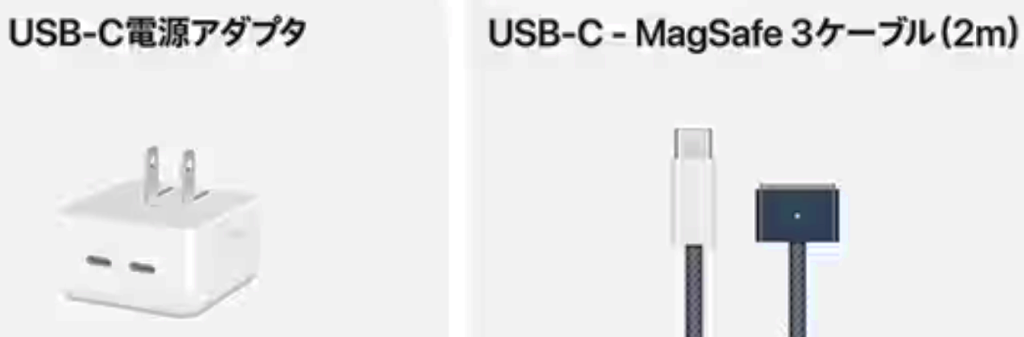


返却期限はあしかけ2週間で8月5日。それまでに設定を完結させないといけない。返却するのであれば,送付時期も考えて8月3日だろう。
——トラックパッド設定の変更——
まずは動かない,極めて使いにくい。トラックパッドの設定が現役MacBookProと異なるためだ。システム設定>トラックパッド,での設定変更だ。
ポイントとクリック: 軌跡の速さ,を,速い方向にスライドする。
タップでクリック: ONに。
スクロールとズーム: ナチュラルなスクロール,がONになっていたが,アップルがデフォルトの変更をしたようだ。Windowsと同じになった。いまさら,感覚を変えられないので,OFFにした。
他にも種々の設定があるが,違和感があれば,この設定を変更することになるだろう。
——アップルID メールアドレスの追加——
連絡先としてよく使うメールアドレスを追加した。現有macとiPhoneにも確認メッセージが届く。面倒かもなあ。
——アップルID iCloudを使用している——
先ほどのOSのアップデートの後に書類フォルダーなどを同期するかと来るが拒否。
アップルIDでiCloudの設定を見ると,ぼくの現役macと同じになっている。つまり,写真,iCloud Drive,iCloudメール,パスワードとキーチェーン。ぼくのアップルIDに対応して,自動で設定されているらしい。無料5GBのうち,3.71GBが残っている。
勘違いだった。写真なんかiCloudで同期したらパンクする。これは後に変更が必要だ。
——デスクトップとDock——
Dockを自動的に表示/非表示に。
——壁紙——
図3のデスクトップのイメージは耐えられない。以前タニハで撮ったコバノミツバツツジがいいかなあ。
——Mission Control——
OSXとは設定の配置がかなり異なってしまった。
最新の使用状況に基づいて操作スペースを自動的に並べ替える,と,ディスプレイごとに個別の操作スペース,がONになっていた。全部外して,ホットスポットを設定。左上は通知センター,左下はアプリケーションウィンドウ,右上はMission Control,右下はデスクトップ。おそらくOSXの時代には,この機能が使っていない人が多かったので自動化されたのだろう。
——ユーザーとグループ——
スタートの際の勝手にぼくのポートレートを使ってくれたのも辛い。我が老人には毎回会いたくない。後に変更したい。
——ユーザーとグループ——
日本語入力と英字入力の切り替えは,キーボード左下隅の地球儀のようだ。キーボードの「🌐キーを押して」のところに「入力ソースの変更」とある。ディフォールトでよい。
今考えている不確かな方針:
1. ファインダーでハードディスクを表示にして,図5のボリュームを見ると,全容量は994.66GB,使用容量は23GBで,空き容量は966GBだ。これは予想に反していた。これなら2TBの必要は無いだろうなあ。

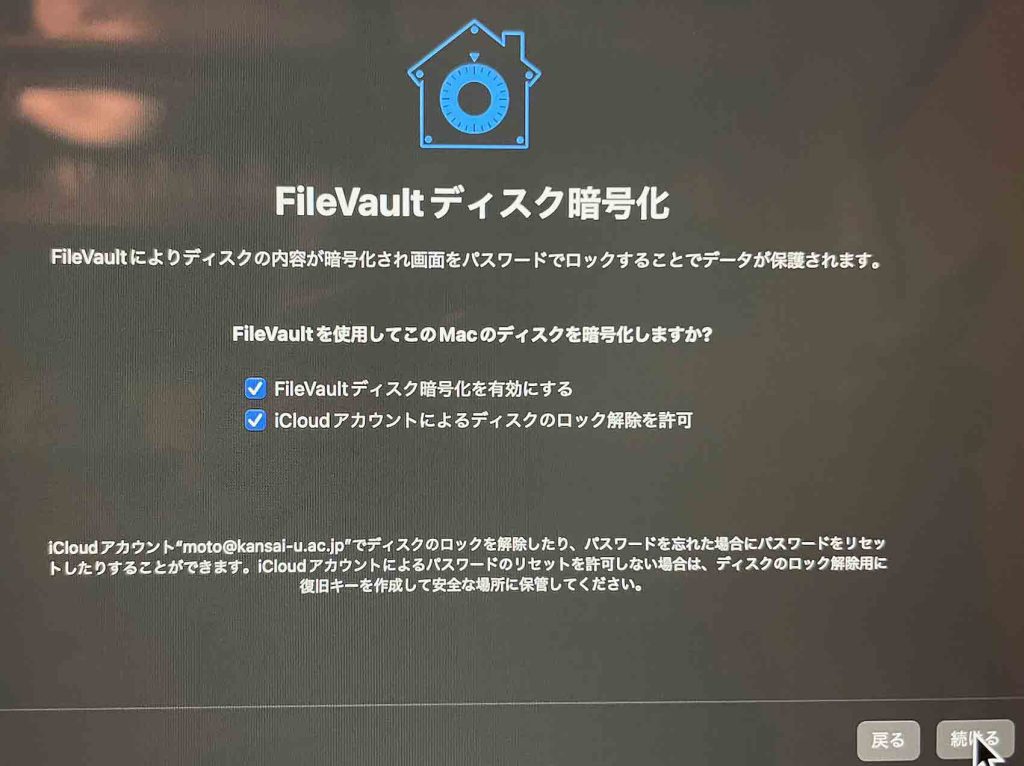

2. Parallels Desktop ver. 18のアップデートインストール。
3. Parallels Desktop内に,Sierraインストール。
4. 6TB外部ハードディスクから現有MacBookProリストア。
5. バックアップに不要なものも多い。AIRの最新のアプリを使った方がいい。カレンダー,写真,メッセージ,safari(MacBookでは捨てた),Google ChromeとFireFoxの履歴移動,メール,連絡先,とか。
今,AIRで連絡先を開くとiCloud利用のデフォルトになっているようで,完全に見えている。メモ,も完全に移っている。それぐらいか? 写真も移動したい。アップルケアか何か,このAIR購入に際してサポートするというメッセージをAIRで始めに見たような。
もうearly2014MacBookProのバックアップはしないので,バックアップ内容をAIR用に変更して行く必要がある。AIRのParallels Desktop内のSierraコンテンツの,写真,メール,を削除する必要がある。アップルケアサポートに問い合わせたいと思う。
11 Parallels Desktop v.18の購入とインストール
1. アップデートのために,登録したメールアドレスを入力。
2. AIRでのOutlook受信すべく,safariで所属機関にログインなどする必要がある。
3. メールが届いて認知されても何も変化がない。
4. トップのMy Accountをタップ。
5. Sign Inパネルで。結構面倒なことに。MacBookAIRのソフトの問題らしい。なんとか,登録したメールアドレスとパスワードをクリアした。
6. 次に,Unrecognized Web Browser,の表示。再度,メール発送を依頼。
7. そのメールに,ブラウザー,プラットフォーム,IPアドレス,ロケーション,日付と時刻,が表示されてこの操作に覚えがある場合,ボタンをクリックせよとある。https://www.benricho.org/worldtime/utc_to_jst.html の次の情報によればUTCの時刻は合っている。場所は兵庫県になっているが,まあ,いいだろう。
- 気象データなどで、『2016/08/30 15:00(UTC)』『日時は協定世界時(UTC)に準拠』などという表記を見かけることがあります。(『10:37:19 GMT』なども)
- 協定世界時(UTC)は、世界各国標準時の基礎となるもので、セシウム原子時計によって刻まれる国際原子時を基に国際的に管理されています。
- 以前は、世界標準時としてグリニッジ標準時(GMT)が広く使われていましたが、現在は協定世界時(UTC)に役割を譲っています。
- 世界各地の標準時は協定世界時(UTC)を基準として定められており、日本標準時(JST)は、協定世界時より9時間進んでいます(東経135度分の時差)。このことから、日本標準時は「+0900(JST)」と表記されます。 [Wikipedia ]
- 協定世界時:UTC = Coordinated Universal Time
- 日本標準時:JST = Japan Standard Time
- 日本標準時(JST)は、協定世界時(UTC)のプラス9時間( UTC + 9 )ですので…
- UTC が午前0時の時、JST は午前9時です。
- UTC が午後3時(15時)の時、JST は翌日の午前0時です。
8. ボタンをクリックすると,おかえりなさい,とぼくのファーストネームが出る。「自分のParallels製品を見る」のボタンをタップ。Parallels Desktop for Mac だろうけど,アクティブなサブスクリプションはゼロ。レガシーライセンスは2本で,ver. 10と11で,サポートのボタンはあるが,どうもこれは現有のアプリに関するサポートらしい。バージョンアップのページに行き着けない。
結局,My Accountのページに戻って,Parallels 製品のお試しまたは購入,だな。
For HomeのParallels Desktop for Macで,一応,Upgrade now,を。Proがお得,とくる。別途,最初から購入の方を選ぶと,日本語表示になっていて,Standard Editionだと,subscription10,400円,1回のお支払いだと12,700円。アップグレードの表示があるので,クリックすると,「一応,Upgrade now,を。Proがお得」のページと同じ表示だが日本語だ。
Proと標準の比較を見ると,次の図6が表示されている。図7も参考に。VM当たりの仮想RAMはStandard Editionでは8GBで,Proは128GBだが,仮想マシンのメモリ(RAM)を変更する方法 を見るとぼくの環境ではメモリは16GBなので,Proを選ぶメリットは全く無い。
一年目は同額で7200円だ。Proは支払い画面では,二年目から11,700円になるとある。標準の方は,「MacでWindowsを実行」とあり,意味不明。返却が可能なので,とにかくダウンロードしてSierraがインストールできるか,やってみるかあ。
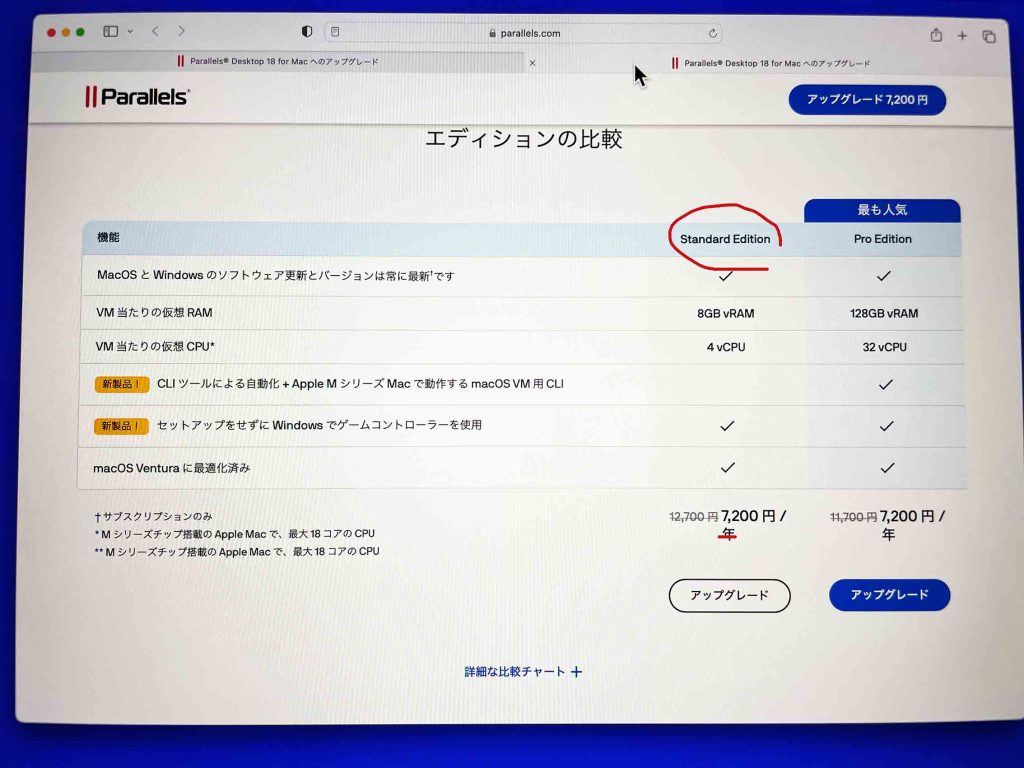
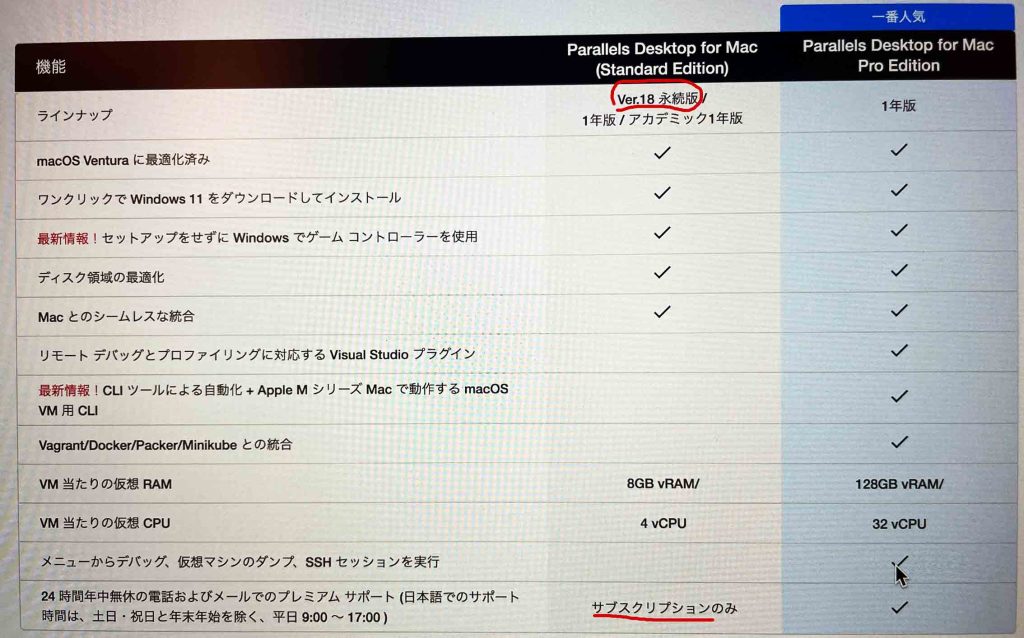
購入後の3カ月は返却可能とのことで,Parallels Desktop 18 for Macアップグレード版を購入した。そしてダウンロード。
Parallels Desktop for Mac の登録とアクティベーション を実行すること。全容量は323.5MBだ。
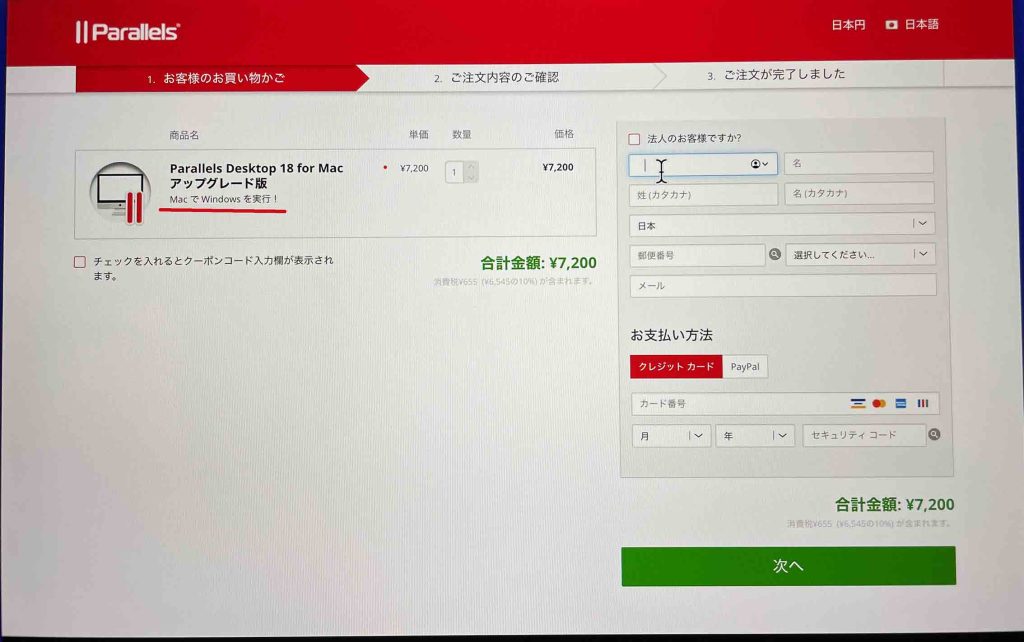
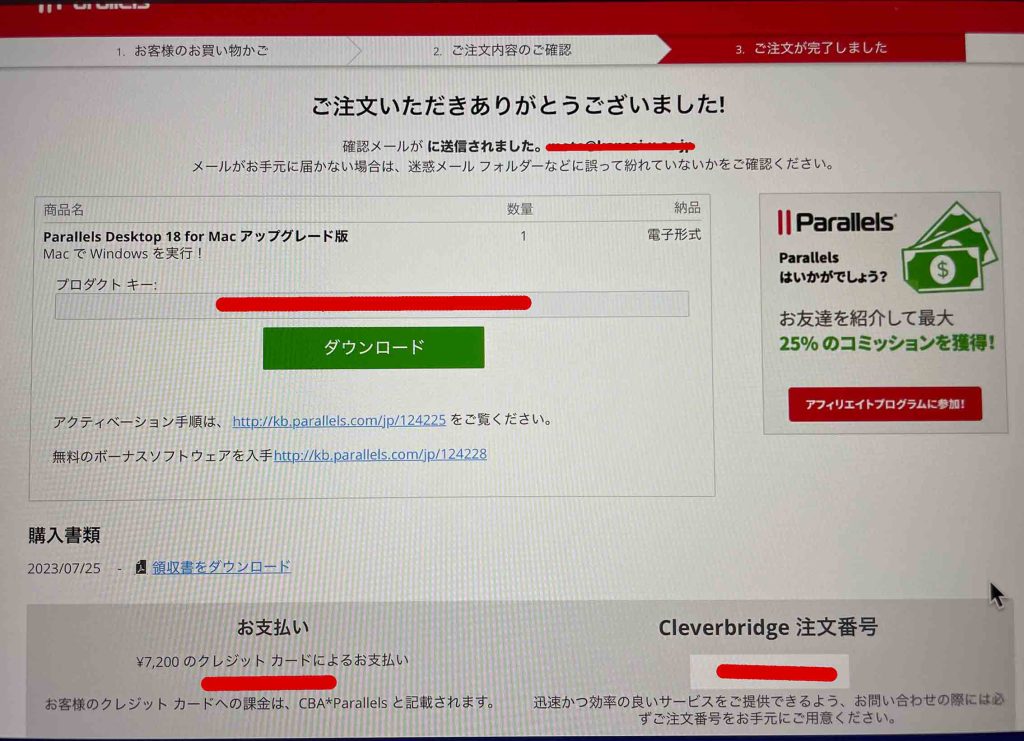
インストールして,プロダクトキーを入力して,アクティベーションを完了させると,Windows 11のインストール画面になるが,これを「スキップ」して,下段の「無料システム」で,アップルのダウンロードmacOSを選択して,続行ボタンを押すと,macOS 13 (Ventura)しか選択肢が無い。とすると,上段右手の,DVD/イメージファイルからWindows/その他OSをインストールという選択肢に頼るしかない。
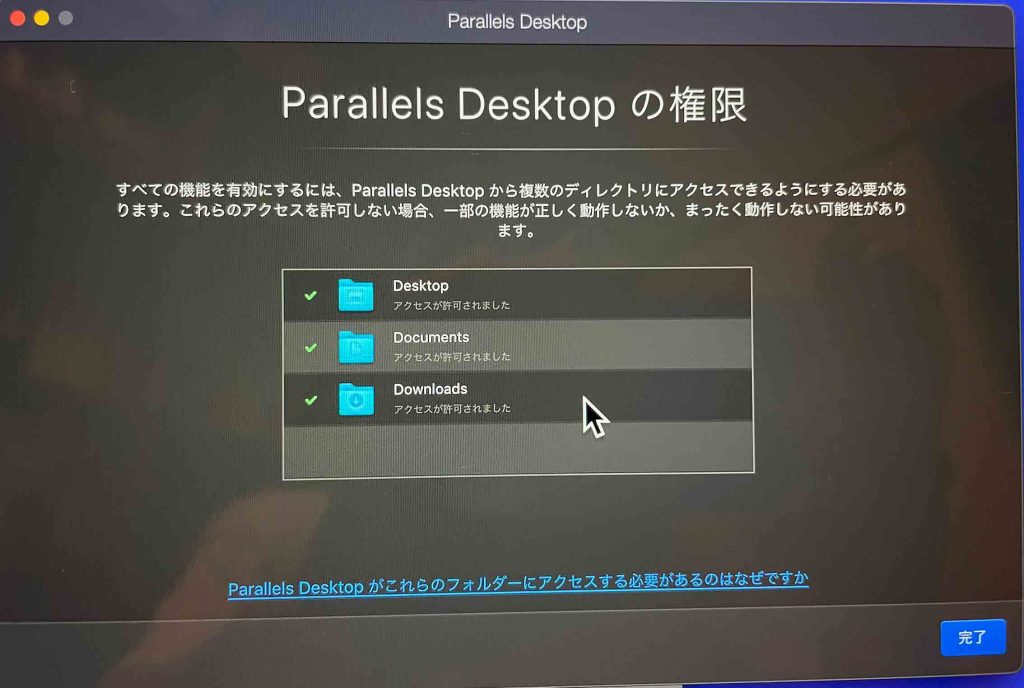
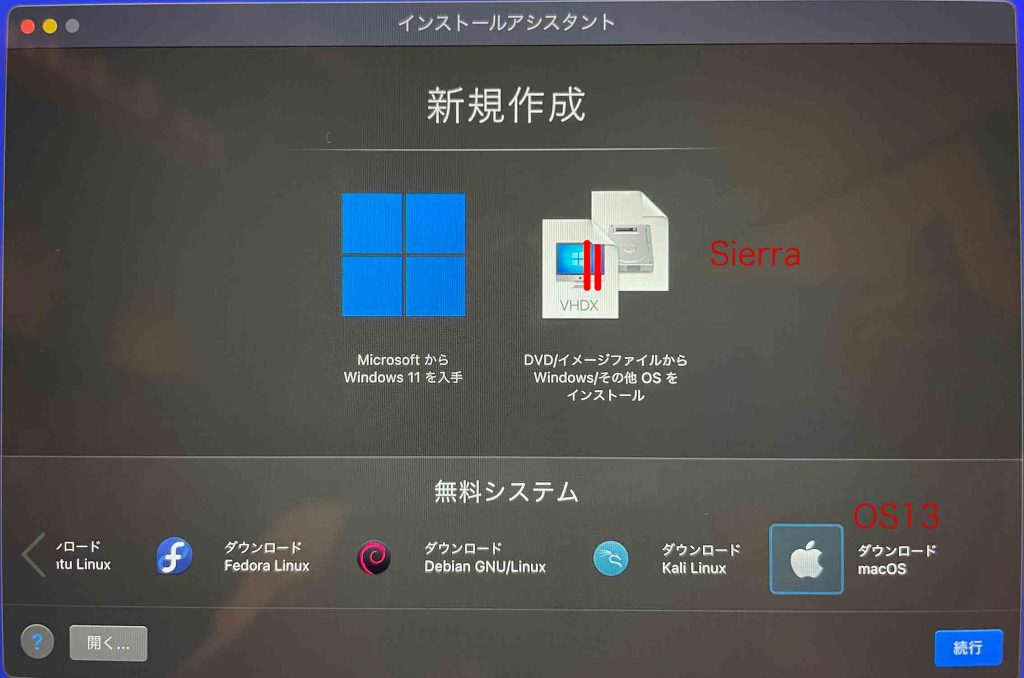
12 Parallels Desktop v.18にmacOS10.12 Sierraをインストール試行1
1. macOS 10.12 Sierraのイメージファイルを探す。
macOS をダウンロードしてインストールする方法 を見ると,次の記事がある。
Web ブラウザを使う: 以下の比較的古いバージョンの macOS は、ディスクイメージの形で提供されており、Web ブラウザを使ってダウンロードできます。ディスクイメージからインストーラを取得するには、その macOS に対応した Mac を使用してください。以下のリンクが正常に機能しない場合は、「アプリケーション」フォルダにある Safari を使ってもう一度試してください,とある。ただ,この手続きの1でディスクイメージ (.dmg)ファイルをダウンロードしたあと,ダウンロードフォルダにそのまま入れて置いて,図11のParallels Desktopのインストールアシスタントを実行することになる筈だ。ダウンロードに時間がかかることは注意するように。ぼくのMacBookAIRでは13分間。ダウンロード完了前までは24MBと表示されていたが完了すると5.01GBにもなっている。
Sierra 10.12
- 上記のリンクを使って、macOS ディスクイメージ (.dmg) ファイルをダウンロードします。
- .dmg ファイルをダブルクリックして開くと、その中にパッケージ (.pkg) ファイルがあります。
- .pkg ファイルをダブルクリックして、画面の案内に従います。macOS インストーラが「アプリケーション」フォルダにインストールされます。
- 「アプリケーション」フォルダを開いて、macOS インストーラをダブルクリックします。インストーラの名前は「バージョン名] インストール」です。画面の案内に従ってインストールしてください。
「OSを検出できません」と出る。Windowsを優先して探すようである。「続行」ボタンをクリックすると,「オペレーティングシステムを選択してください:」というメッセージ。スクロールして,「macOS」を指定する。名前は「macOS」,保存先は,「/Users/kobamotoharu/Parallels/」となっている。「8.59GBのディスク領域が使用されます」となる。その後,”Cannot retrieve the hardware model data.”となって,OKボタンを押してもだめで,Parallels Toolboxをインストールして下さいというメッセージが出た。これはParallels Desktop購入の際に無料で購入可能というメッセージがあった。ファインダーで強制終了したが,macOS 12が表示されている。
購入した際のメールに無料のボーナスソフトウェアのリンクがあり,3カ月間は無料とのことだが,これをインストールすることでmacがインストールできるかはわからない。
How do I turn on Parallels Toolbox utilities from Parallels Desktop for Mac? に入って読んでも循環的。
macでParallels Desktop 環境設定,のヘッドメニューの右手にスパナアイコンのParallels Toolboxをクリックするとインストールボタンが表示され,インストールは完了した。
さて,”Cannot retrieve the hardware model data.”の問題。
アップルのサイト: Sample Code Running macOS in a virtual machine on Apple silicon Install and run macOS in a virtual machine using the Virtualization framework. どうも簡単ではない。
Parallelsのサイト: cant run MacOS on Mac Studio – Cannot retrieve the hardware model data. だめだめだ。
Ask Differentのサイト: Errors while attempting to install a Big Sur VM with Parallels 18 on Monterey 12.6
以上からすると,致命的のようだなあ。困ったあ。Parallelsに質問だなあ。一応。たいへんだあ。マイアカウントに入って,キャンセルの手続きをしよう。
Yesterday, July 26, 2023, I had bought your standard version of Parallels Dektop v. 18. I have been trying to install macOS 10.12 Sierra into your Parallels Desktop on the latest macbook air 15″ M2. At any rate, a message ”Cannot retrieve the hardware model data.” has been grabbing me up. If you can solve this problem, I want to keep this Parallels Desktop. Not, please give a refund.
以上,Jul. 26, 2023記。
13 Parallels Desktop v.18にmacOS10.12 Sierraをインストール試行2
昨晩のトライ失敗で,ガックリ。諦めムードで遅い朝(正午)を迎えた。Parallelからの返事をチェックしたが返事が無い。そして先ほど見たら,Crishiaさんというサポーターから返事があって,テクニカルスタッフに伝えるということであった。
日本には,ぼくのような発想でのParallelの使用を考えている人は居ないだろうと思いつつ,「parallels desktop v. 18 古いmacosを使う」でGoogle検索したら,次の情報があった。
昨年末のコンテンツである。使用macのハード情報が抜けているのでM2マシーンで対応しない可能性が高い。#1では「Parallels Desktop」で古いMacOSをインストールする紹介しましたが、#2では「VMwareFusion player」で古いMacOSを動かそう。
#1を読んだがぼくの今回の体験とかなり異なっていて,使えない。#2はParallels Desktopではなくて,VMwareという別のフリーウェアであって,これが有効かも知れない。期待したい。
Parallelsに古いmacOSをインストールする May 11, 2020 は大変役立つと思って実行してみたが,駄目だった。CPUのM2がこの方法には対応していないということだろう。残念ながら。
Parallels Desktop for Macの旧バージョンのダウンロード方法と、OSバージョン対応表 がまあ,本当なんだろう。Parallels Desktopのテクニカルサポートの返事が来た。
Hello, Thank you for contacting Parallels Support.
Unfortunately, if you’re using the M-Series processor, the only virtual machine OS that can be installed are:
> Windows 11 Pro and Enterprise editions (recommended)
> Ubuntu Linux 23.04, 22.04, 21.10, 21.04, 20.10, 20.04
> Fedora Workstation 38, 37, 36, 35, 34, 33-1.2
> Debian GNU/Linux 11, 10
> Kali Linux 2023.1, 2022.2, 2022.1, 2021.3
> Red Hat Enterprise Linux (RHEL) 9
> macOS Monterey 12 (in-app download)
> macOS Ventura 13 (in-app download)
Please access this article to have the full list for intel and M: https://kb.parallels.com/124223
In case you require additional help or assistance, please reply to this e-mail and we will be glad to assist you.
We look forward to your reply at your convenience.
Kind Regards,
14 macOS10.12 SierraをVMウェアにもインストールできない
とにかく,色々当たって,次のエッセーが最も納得できた。このエッセーによって,Apple Silicon Macs,がこれまでのIntel macとは別物で,Intel macを最も強く排除するものとわかったし,ヴァーチャルマシーンビジネスは,Windowsまたはリナックスでのみ生き続けることも理解できた。元々リナックスもWindowsマシーン上で動く言語である。現役macマシーンではIntel macのOSだけが使えなくなるというのも皮肉ではある。
Apple Silicon Macsでは,Parallels DesktopでもVMウェアであっても,Windows 10は使えない。Windows 11のみ(OS代金が請求されないような感じ)。macOS Xも使えない。LinuxはApple Silicon Macs用に最適化され,両仮想マシーンで使用できる。Linuxを使えばいいのだろうけどねえ。避けてきたもんなあ。
以上,Jul. 26, 2023記。
この続きは,MacBookAIR15″M2の使用環境とその整備過程 へ。
追記: Parallels Desktop v.18の返却手続き
やっと,今日,Paralles Desktopキャンセルの連絡を取った。
[Parallels #] FWD: Installing macOS 10.12 Sierra into a standard “Parallels Desktop” on the latest macbook air 15″ M2.2023/07/30 (日) 17:01
Dear Mr. Akhilesh Cheetamun, Customer Support Engineer,
Thank you for youra two kind mails.
I have been tried to use the Parallels Desktop, but I am sorry not to be able to use MacOS X 10.12 Sierra. More over Microsoft Windows XP and 10 installed into the former Parallels Desktop have been messaged to be incompative.
Before downloading the Parallels Desktop v. 18, I have read the following information, and I have misunderstood it. Please cancel my order, and show me how to delete v. 18.
Thank you for your tedious work.
July 30, 2023
————————————————
Parallels Desktop for MacTechnical Documentation & ResourcesVersion 18 (latest)Use macOS as a Guest OSYou can install a copy of macOS in a virtual machine and use it as a guest operating system. Thiscan be useful, for example, if you want to test software in a fresh version of macOS without havingto log in and out of your main account.Note: in the App Store Edition, this feature is only available on Intel Mac machines, and not available onApple Silicon Macs. For more information on the App Store Edition, follow this linkhttps://kb.parallels.com/123796.By default, an installation of macOS is stored in a recovery partition on your Mac You can easilyinstall macOS into a virtual machine from that partition without having to purchase or downloadanother copy of macOS.To install macOS in a virtual machine:1 Open Parallels Desktop and choose File > New.2 Select Install macOS Using the Recovery Partition, click Continue, and follow the onscreeninstructions.When using OS X Lion or later as a guest OS, you can use it in Coherence mode (p. 41), so thatguest OS application windows appear on the host OS desktop alongside host OS applications.You can also copy and paste text and drag and drop files between host and guest macOS, just asyou can when using Windows as a guest OS.You can set whether function keys and other system shortcuts trigger actions in the host or guestversion of macOS (p. 71).
———————————————— 下記July 27に対する返事が上のメール。
| Dear Valued Customer, Thank you for being a Parallels customer. Please let us know how we did by choosing one of the options below. Your answers will help us serve you better in the future. Everything was great, thanks! You could have done better. |
返事がきたら,この記事に続ける予定。
以上,Jul. 30, 2023記。



